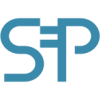Newsletter Marketing mit dem Shop System SmartStore.NET
Geschrieben von
Wolfgang Schmerge
,
26 September 2018
·
5462 Aufrufe
SmartStore.NET ecommerce newsletter marketing mailchimp
Nutzung und Einrichtung der internen Newsletter- und Kampagnenverwaltung sowie des MailChimp-Plugin
Über die In SmartStore.NET enthaltene Newsletter-Komponente können Sie angemeldeten Kunden jederzeit aktuelle Information per E-Mail zur Verfügung stellen.

Die Anmeldung sowie auch die Abmeldung erfolgt im Fußbereich des Shops.
Der Newsletter entspricht den rechtlichen Anforderungen (double opt in).
Das bedeutet, der interessierte Kunde erhält nach der Anmeldung für den Newsletter eine zusätzliche Mail in der er seinen Wunsch bestätigen muss. Das gleiche Verfahren wird bei der Abmeldung vom Newsletter angewandt.
Die Newsletter-Abonnenten werden im Adminbereich unter „Aktionen -> Newsletter Abonnenten“ verwaltet.

Hier können auch bereits bestehende Newsletter-Kunden als CSV-Datei importiert bzw. exportiert werden.
Über den Menüpunkt „Aktionen -> Kampagnen“ können Sie Newsletter erstellen und verwalten.

Mit einem Klick auf den „Neu“-Button wird der Editor aufgerufen und Sie können einen Newsletter für Ihre angemeldeten Newsletter-Abonnenten erstellen.
Sie können die unten angegebenen Platzhalter in den Newsletter integrieren. Dadurch lassen sich z.B. die Abmelde-Links für den Newsletter oder auch die Shop-Adresse als aktive URLs einfügen.
Danach kann die Kampagne (Newsletter) gespeichert werden. Ein Versand erfolgt hierbei noch nicht.
Nach dem der Newsletter erstellt wurde kann durch einem Klick auf die Bezeichnung bzw. auf „Bearbeiten“ der Newsletter nachträglich bearbeitet bzw. versendet werden.

Der Newsletter kann entweder zum Testen an eine einzelne E-Mail-Adresse versendet werden oder über den Button „Sende Massen-E-Mail“ direkt an alle eingetragenen Newsletter-Abonnenten versandt werden.
Zusätzlich zur integrierten Newsletter- und Kampagnenverwaltung in SmartStore.NET besteht die Möglichkeit über das vorhandene MailChimp-Plugin das beliebte Newsletter-Tool „MailChimp zu nutzen.
Unter der Adresse http://mailchimp.com/ kann u.a. auch ein kostenloser Account eingerichtet werden mit dem Sie Newsletter an bis zu 2.000 Newsletter-Abonnenten versenden können.

Sobald Sie ein MailChimp Account eingerichtet haben können Sie das Plugin in SmartStore.NET installieren und konfigurieren. Vorab muss das erforderliche Plugin unter Konfiguration -> Plugins im Adminbereich installiert werden.
Nach der Installation wird das Plugin in der Plugin-Übersicht durch Klick auf „Konfigurieren“ eingerichtet.

In dem Feld „MailChimp API-Key“ tragen Sie den API-Key aus MailChimp ein.
Sie finden diesen in Ihrem MailChimp-Account unter „Account -> Extras -> API keys“.

In dem Feld „WebHooks-Key“ tragen Sie eine URL für den erforderlichen WebHook-Key ein. Die URL muss nach diesem Muster eingetragen werden:
http://www. ihr-domainname.de/Plugins/MiscMailChimp/WebHook/1234
Der Wert „1234“ muss durch einen von Ihnen frei wählbaren Text ersetzt werden.
Der WebHooks-Key muss ebenfalls in Ihrem MailChimp-Account eingetragen werden.
Sie können dies in der bei MailChimp erstellten Newsletter-Liste durchführen.
Dazu öffnen Sie die gewünschte Newsletter-Liste gehen zum Menüpunkt „Settings“ und wählen dort den Menüpunkt „Webhooks“ aus.

In dem Feld „Webhook URL“ tragen Sie genau die gleiche URL ein die Sie auch in Ihrem Shop eingetragen haben.
Die optionalen Update-Möglichkeiten können Sie nach Ihren Wünschen aktivieren.
Als nächstes müsse Sie auswählen ob die Synchronisation der Newsletter-Abonnenten zwsichen Ihrem Shop und MailChimp automatisch oder manuell erfolgen soll. Zum Schluss können über den Import bereits bestehende Newsletter-Abonnenten direkt nach MailChimp importiert werden. Dies darf nur einmalig durchgeführt werden.

Über die In SmartStore.NET enthaltene Newsletter-Komponente können Sie angemeldeten Kunden jederzeit aktuelle Information per E-Mail zur Verfügung stellen.

Die Anmeldung sowie auch die Abmeldung erfolgt im Fußbereich des Shops.
Der Newsletter entspricht den rechtlichen Anforderungen (double opt in).
Das bedeutet, der interessierte Kunde erhält nach der Anmeldung für den Newsletter eine zusätzliche Mail in der er seinen Wunsch bestätigen muss. Das gleiche Verfahren wird bei der Abmeldung vom Newsletter angewandt.
Die Newsletter-Abonnenten werden im Adminbereich unter „Aktionen -> Newsletter Abonnenten“ verwaltet.

Hier können auch bereits bestehende Newsletter-Kunden als CSV-Datei importiert bzw. exportiert werden.
Über den Menüpunkt „Aktionen -> Kampagnen“ können Sie Newsletter erstellen und verwalten.

Mit einem Klick auf den „Neu“-Button wird der Editor aufgerufen und Sie können einen Newsletter für Ihre angemeldeten Newsletter-Abonnenten erstellen.
Sie können die unten angegebenen Platzhalter in den Newsletter integrieren. Dadurch lassen sich z.B. die Abmelde-Links für den Newsletter oder auch die Shop-Adresse als aktive URLs einfügen.
Danach kann die Kampagne (Newsletter) gespeichert werden. Ein Versand erfolgt hierbei noch nicht.
Nach dem der Newsletter erstellt wurde kann durch einem Klick auf die Bezeichnung bzw. auf „Bearbeiten“ der Newsletter nachträglich bearbeitet bzw. versendet werden.

Der Newsletter kann entweder zum Testen an eine einzelne E-Mail-Adresse versendet werden oder über den Button „Sende Massen-E-Mail“ direkt an alle eingetragenen Newsletter-Abonnenten versandt werden.
Zusätzlich zur integrierten Newsletter- und Kampagnenverwaltung in SmartStore.NET besteht die Möglichkeit über das vorhandene MailChimp-Plugin das beliebte Newsletter-Tool „MailChimp zu nutzen.
Unter der Adresse http://mailchimp.com/ kann u.a. auch ein kostenloser Account eingerichtet werden mit dem Sie Newsletter an bis zu 2.000 Newsletter-Abonnenten versenden können.

Sobald Sie ein MailChimp Account eingerichtet haben können Sie das Plugin in SmartStore.NET installieren und konfigurieren. Vorab muss das erforderliche Plugin unter Konfiguration -> Plugins im Adminbereich installiert werden.
Nach der Installation wird das Plugin in der Plugin-Übersicht durch Klick auf „Konfigurieren“ eingerichtet.

In dem Feld „MailChimp API-Key“ tragen Sie den API-Key aus MailChimp ein.
Sie finden diesen in Ihrem MailChimp-Account unter „Account -> Extras -> API keys“.

In dem Feld „WebHooks-Key“ tragen Sie eine URL für den erforderlichen WebHook-Key ein. Die URL muss nach diesem Muster eingetragen werden:
http://www. ihr-domainname.de/Plugins/MiscMailChimp/WebHook/1234
Der Wert „1234“ muss durch einen von Ihnen frei wählbaren Text ersetzt werden.
Der WebHooks-Key muss ebenfalls in Ihrem MailChimp-Account eingetragen werden.
Sie können dies in der bei MailChimp erstellten Newsletter-Liste durchführen.
Dazu öffnen Sie die gewünschte Newsletter-Liste gehen zum Menüpunkt „Settings“ und wählen dort den Menüpunkt „Webhooks“ aus.

In dem Feld „Webhook URL“ tragen Sie genau die gleiche URL ein die Sie auch in Ihrem Shop eingetragen haben.
Die optionalen Update-Möglichkeiten können Sie nach Ihren Wünschen aktivieren.
Als nächstes müsse Sie auswählen ob die Synchronisation der Newsletter-Abonnenten zwsichen Ihrem Shop und MailChimp automatisch oder manuell erfolgen soll. Zum Schluss können über den Import bereits bestehende Newsletter-Abonnenten direkt nach MailChimp importiert werden. Dies darf nur einmalig durchgeführt werden.